WhatsApp - один из самых популярных мессенджеров в мире, который позволяет общаться с друзьями и родными через интернет. Добавление аккаунта в WhatsApp процесс простой и быстрый. В этой статье мы расскажем, как создать новый аккаунт в WhatsApp, чтобы присоединиться к миллионам пользователей этого популярного мессенджера.
Шаг 1: Загрузите и установите WhatsApp
Первым шагом для добавления аккаунта в WhatsApp является загрузка и установка самого приложения. Вы можете скачать его бесплатно на официальном сайте мессенджера или в магазинах приложений App Store (для iOS) или Google Play (для Android).
Шаг 2: Запустите WhatsApp и принимайте условия соглашения
После установки приложения, откройте его на своем устройстве. Вам будет предложено принять условия соглашения перед использованием мессенджера. Обязательно прочтите все условия и, если они вам подходят, нажмите на кнопку "Принять".
Шаг 3: Введите свой номер телефона
После принятия условий соглашения, вы увидите экран с просьбой ввести номер своего телефона. Введите ваш номер, включая код страны. После этого, вам будет отправлено SMS-сообщение с кодом подтверждения.
Шаг 4: Подтвердите ваш номер телефона
Получив SMS-сообщение с кодом подтверждения, введите его в соответствующее поле в приложении WhatsApp. После подтверждения вашего номера телефона, вы будете перенаправлены на экран создания профиля.
Шаг 5: Создайте профиль
На экране создания профиля, вам будет предложено ввести свое имя и загрузить фотографию профиля. Вы можете использовать свое реальное имя или псевдоним, а фотографию сделать яркой и запоминающейся. После этого, нажмите на кнопку "Готово" и ваш аккаунт в WhatsApp будет создан.
Теперь вы можете наслаждаться общением с друзьями и близкими через WhatsApp! Не забудьте добавить своих контактов в список контактов мессенджера, чтобы иметь возможность обмениваться сообщениями и звонить. Удачного использования WhatsApp!
Скачайте и установите приложение WhatsApp
Вот какие действия нужно предпринять:
- Откройте App Store на iPhone или Google Play на Android-устройстве.
- В поисковой строке введите "WhatsApp".
- Выберите правильное приложение из результатов поиска.
- Нажмите кнопку "Установить" или "Скачать" и дождитесь окончания процесса загрузки.
- После установки откройте приложение, чтобы начать настройку аккаунта.
Если у вас компьютер, на котором вы хотите использовать WhatsApp, то вам понадобится скачать приложение для компьютера или воспользоваться веб-версией WhatsApp. Для этого:
- Посетите официальный сайт WhatsApp: https://www.whatsapp.com/.
- Нажмите на кнопку "Download" или "Скачать", чтобы загрузить приложение для компьютера.
- После загрузки запустите установочный файл и следуйте инструкциям на экране.
- После установки запустите приложение и отсканируйте QR-код с помощью своего смартфона, используя функцию "WhatsApp Web" в вашем мобильном приложении WhatsApp.
Теперь, когда приложение WhatsApp успешно установлено на вашем устройстве, можно приступать к созданию аккаунта и настройке его под свои нужды.
Откройте приложение и нажмите на кнопку "Согласен"

Чтобы добавить аккаунт в WhatsApp, необходимо открыть приложение на своем устройстве. Найдите значок WhatsApp на главном экране или в списке приложений и нажмите на него, чтобы запустить приложение.
Когда вы откроете приложение WhatsApp, вас попросят принять условия и политику конфиденциальности. Чтобы продолжить регистрацию, прочтите информацию и нажмите на кнопку "Согласен", чтобы выразить свое согласие с условиями использования и политикой конфиденциальности.
Введите свой номер телефона для регистрации
Для того чтобы добавить аккаунт в WhatsApp, вам необходимо ввести свой номер телефона. Это позволит вам отправлять сообщения, совершать звонки и обмениваться файлами с другими пользователями WhatsApp.
Введите ваш номер телефона в поле ниже и нажмите кнопку "Далее". Если ваш номер не поддерживается, вы можете выбрать другую страну или зарегистрироваться со своими контактами при помощи имеющегося аккаунта WhatsApp.
+7 |
После ввода своего номера телефона, вы получите SMS-сообщение с кодом подтверждения. Введите этот код в следующем экране для завершения процесса регистрации аккаунта в WhatsApp.
Подтвердите свой номер телефона с помощью SMS-кода
После ввода вашего номера телефона в WhatsApp, вам будет отправлено автоматическое SMS-сообщение с кодом подтверждения. Для успешной регистрации вы должны будете ввести этот код в приложение.
Вот как вы можете подтвердить свой номер телефона в WhatsApp с помощью SMS-кода:
- После ввода вашего номера телефона, нажмите кнопку "Далее".
- Ожидайте получение SMS-сообщения с кодом подтверждения.
- Введите полученный код в WhatsApp.
- Нажмите кнопку "Подтвердить".
После успешного ввода SMS-кода, ваш аккаунт будет подтвержден и вы сможете начать пользоваться WhatsApp на своем устройстве.
Важно помнить, что SMS-код может занять некоторое время на доставку. Проверьте связь сети и удостоверьтесь, что ваш номер телефона правильно введен перед ожиданием кода подтверждения.
Создайте имя и фотографию профиля
После установки WhatsApp на вашем устройстве, вам потребуется создать имя и выбрать фотографию для вашего профиля. Эта информация будет отображаться всем, кто видит ваш номер телефона в WhatsApp.
Имя профиля должно быть уникальным и может содержать ваше реальное имя, никнейм или какую-либо другую информацию, которую вы хотите представить другим пользователям. Фотография профиля поможет другим пользователям легче узнать вас и связаться с вами.
Чтобы создать имя и выбрать фотографию для вашего профиля в WhatsApp, выполните следующие шаги:
| Шаг 1: | Откройте WhatsApp на вашем устройстве. |
| Шаг 2: | Нажмите на иконку "Настройки", которая обычно выглядит как шестеренка, расположенную в правом верхнем углу экрана. |
| Шаг 3: | Выберите вкладку "Профиль". |
| Шаг 4: | Нажмите на ваше текущее имя, чтобы его изменить. |
| Шаг 5: | Введите новое имя профиля. |
| Шаг 6: | Нажмите на иконку фотографии профиля, чтобы выбрать новую фотографию. |
| Шаг 7: | Выберите фотографию из вашей галереи или сделайте новую с помощью камеры. |
| Шаг 8: | Обрежьте фотографию, если необходимо, и сохраните изменения. |
| Шаг 9: | Вернитесь на главный экран WhatsApp. |
| Шаг 10: | Теперь ваше имя и фотография профиля успешно созданы! |
Помните, что вы всегда можете изменить имя и фотографию профиля в WhatsApp в любое время, следуя тем же самым шагам.
Добавьте контакты в WhatsApp и начните общение
Вот пошаговая инструкция, как добавить контакт в WhatsApp:
| Шаг | Инструкция |
|---|---|
| 1 | Откройте приложение WhatsApp на своем телефоне. |
| 2 | Перейдите на вкладку "Чаты". |
| 3 | Нажмите на значок "Новый чат", расположенный в правом нижнем углу экрана. |
| 4 | На экране "Выбор контакта" выберите "Контакты". |
| 5 | Найдите контакт, которого вы хотите добавить в WhatsApp, и нажмите на него. |
| 6 | Если у контакта есть номер телефона, связанный с WhatsApp, вы увидите его профиль в WhatsApp. Нажмите на кнопку "Сообщение", чтобы начать общение. |
| 7 | Если контакт не имеет номера телефона, связанного с WhatsApp, вам будет предложено пригласить его присоединиться к WhatsApp. |
Теперь, когда вы знаете, как добавить контакт в WhatsApp, вы можете начать общение и наслаждаться всеми возможностями данного мессенджера.